教你win10 1803自定义调整桌面图标间距的方法:
1、Win+R之后输入regedit,进入注册表编辑器;
2、在注册表左侧依次定位到:HKEY_CURRENT_USER\Control Panel\Desktop\WindowMetrics;
3、在右侧找到名为“IconSpacing”和“IconVerticalSpacing”的两个键值,前者代表图标的水平间距,后者为垂直间距。
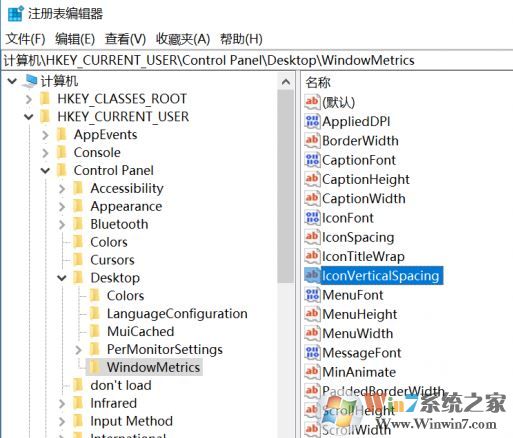
4、桌面图标之间是按照像素距离计算,但在注册表中填入的数值需要再×-15,如想要把图标之间的间距改成50个像素,那就要在数值数据中填入“-750”。
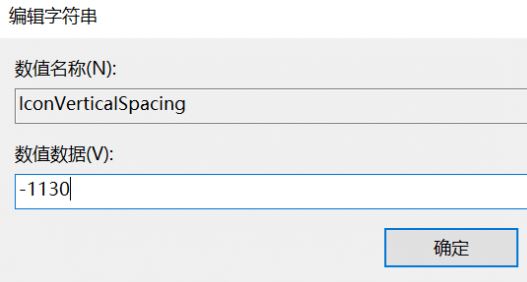
未调整前,默认是-1130(约75个像素),如图:

50个像素间距的显示效果:

100个像素间距的显示效果:

大家可以按自己喜欢的间距来进行调整修改,根据自己设置的图标大小来修改间距!以上便是winwin7给大家分享的win10 1803 自定义桌面图标间距的操作方法!